U kunt de achtergrond op Windows 10 elk wijzigentijd die je leuk vindt, maar het is meestal een handmatig proces. Er is een optie om een diavoorstelling in te stellen en Windows 10 door een map met afbeeldingen te laten lopen als je het echter wilt automatiseren, dit laat je niet kiezen wanneer of hoe vaak een achtergrond wordt gewijzigd. Als je achtergrondverandering op Windows 10 moet plannen, moet je een app gebruiken om het werk te doen. Wij adviseren Wallpaper Change Scheduler.
Plan de achtergrondverandering
Download Wallpaper Change Scheduler. De naam van de app geeft aan dat hij speciaal voor dit doel is gebouwd en voor weinig anders. Voer het uit en klik bovenaan op de knop 'Evenement toevoegen'. Selecteer in het geopende venster wanneer u de achtergrond wilt wijzigen. U kunt deze dagelijks, wekelijks wijzigen, wanneer de muis inactief is, wanneer u uw muis beweegt (nadat deze inactief is geweest), en wanneer u zich aanmeldt bij het systeem.
Als u ervoor kiest om de achtergrond dagelijks te wijzigen ofwekelijks kunt u selecteren hoe laat het voor beide verandert. Ongeacht wanneer u ervoor kiest om de achtergrond te wijzigen, moet u twee dingen doen; selecteer de stijl, d.w.z. hoe deze wordt toegepast. De opties in de vervolgkeuzelijst Wallpaper Style zijn dezelfde als die van Windows 10. Ten tweede moet u de achtergrond selecteren waarnaar de app zal veranderen. Zodra u dat hebt gedaan, klikt u op ‘Maken’.

Je kunt meerdere evenementen toevoegen als je dat nodig hebtbehang om meerdere keren per dag te veranderen. De app verandert de achtergrond niet als de tijd die is ingesteld voor een evenement dat je zojuist hebt gemaakt, al is verstreken. De tijd is de trigger.
Wat betreft gebruiksscenario's, u kunt deze koppelenDe planningsfunctie van Night Light. Wanneer Nachtlicht is ingeschakeld, kan een achtergrondverandering een goed idee zijn. Evenzo, als je besluit de lichte en donkere modus op Windows 10 te plannen, kan deze app even nuttig zijn om ervoor te zorgen dat je een achtergrond hebt die er leuk uitziet met het huidige thema.
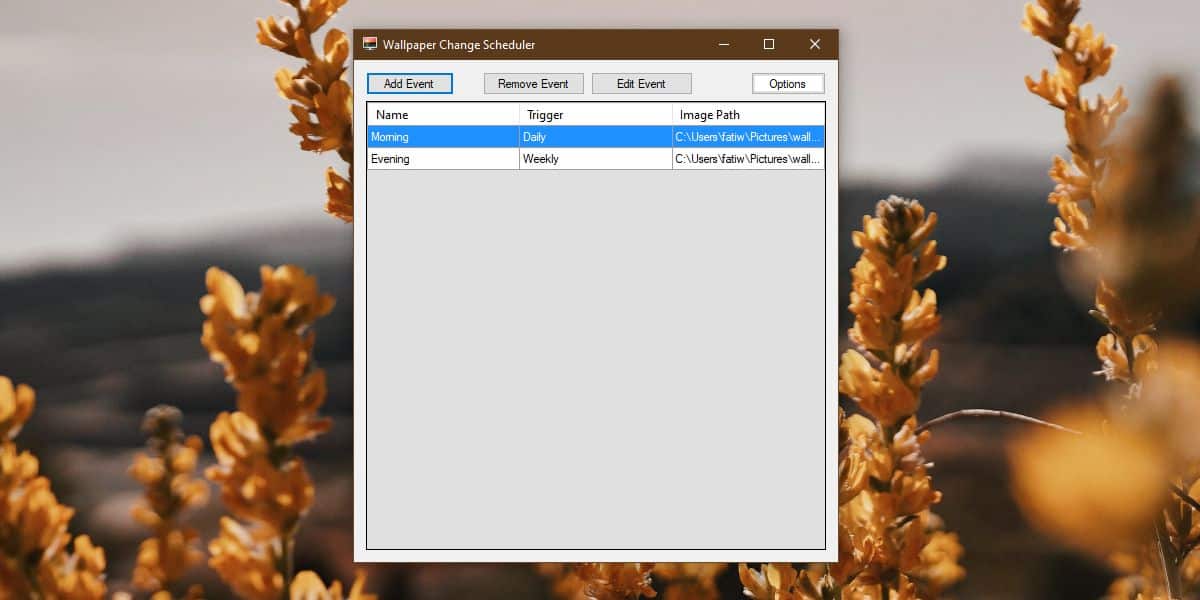
Elke keer dat je de achtergrond wilt veranderengebruikt wanneer een gebeurtenis wordt uitgevoerd, kunt u dit doen door de gebeurtenis te bewerken. Helaas kan aan een enkele gebeurtenis slechts één achtergrond worden toegewezen. De app kan niet lezen uit een hele map met achtergronden, zoals de functie Diavoorstelling op Windows 10.
Een achtergrond veranderen is niet bepaald moeilijk, maar als je het vaak moet doen, of liever hebt dat de verandering op een bepaald moment plaatsvindt, is een app die het voor je aankan een betere optie.













Comments